Información general de los orígenes de datos
Para configurar Dynamics 365 Customer Insights - Data, primero ingrese los datos de origen para su procesamiento. Customer Insights - Data proporciona varios tipos de conectores de datos para conectarse e ingerir datos de un amplio conjunto de fuentes.
Este artículo describe opciones que pueden afectar el rendimiento de la ingesta de datos.
Formato Delta
El formato de datos Delta es el formato de procesamiento nativo utilizado por Customer Insights – Data. Si puede proporcionar datos de origen en formato Delta, existen muchas ventajas.
- Mejor eficiencia con Customer Insights - Data: Customer Insights - Data usa el formato Delta internamente.
- Ingestión de datos más rápida: el formato delta proporciona una compresión superior para transferencias de datos más rápidas.
- Unificación más rápida: cuando se utiliza la característica tiempo de viaje Delta, Customer Insights – Data unifica solo los datos que cambiaron. No vuelve a procesar todo el conjunto de datos. La unificación incremental requiere que todas las entradas de datos para la unificación estén en formato Delta.
- Menos problemas de daños en los datos: el formato delta reduce las particiones dañadas y los problemas comunes de daños en los datos causados por los formatos más antiguos, como el formato de valores separados por comas (CSV).
- Diseño de gestión de datos más fiable: el formato delta no requiere actualizaciones manuales de manifiestos, esquemas y archivos de partición.
- Mayor validez de datos: el formato delta proporciona transacciones de atomicidad, coherencia, aislamiento, durabilidad (ACID) y niveles de aislamiento en Spark.
Puede usar el formato Delta con los conectores siguientes:
Delta es un término introducido con Delta Lake, la base para almacenar datos y tablas en Databricks Lakehouse Platform. Delta Lake es una capa de almacenamiento de código abierto que aporta transacciones ACID (atomicidad, coherencia, aislamiento y durabilidad) a cargas de trabajo de big data. Para obtener más información, consulte la página de la documentación de Delta Lake.
Origen de datos adjuntar o importar
Una consideración clave al elegir cómo ingerir sus datos es si el conector se adjunta a los datos o hace copias de los mismos. Cuando use Customer Insights - Data, le recomendamos que utilice un conector que se conecte a los datos. De esta manera, se accede directamente a los datos cuando llega el momento de procesarlos. Si utiliza un conector que copia los datos, pueden producirse retrasos cuando se actualizan los datos.
Los siguientes conectores de datos se conectan a sus datos:
- Tablas delta de Azure Data Lake Storage
- Tablas Azure Data Lake Storage Common Data Model
- Microsoft Dataverse
- Azure Synapse Analytics (versión preliminar)
Si no puede usar un conector que se conecte a sus datos, copie los datos usando uno de los conectores Power Query. Power Query proporciona una forma útil de transformar los datos.
Generación de perfiles de datos
Cuando se ingieren datos, Customer Insights – Data realiza algunos perfiles de datos básicos. Por ejemplo, perfila la frecuencia de valores repetidos en una columna. Puede utilizar los datos del perfil para comprender sus datos y abordar problemas. Por ejemplo, si coincide en la columna FullName, el perfil de datos puede ayudarle a detectar que aparece un valor predeterminado de Ingrese su nombre en 10 000 filas. Por lo tanto, si coincide con este valor, se buscará la coincidencia con 10 000 filas que no deberían coincidir. Puede habilitar la creación de perfiles de datos para más columnas cuando agrega orígenes de datos de Azure Data Lake, tablas Delta o Azure Synapse.
Después de ingerir los datos, puede ver los resultados de la creación de perfiles de datos.
Vaya a Datos>Tablas y seleccione una tabla. A continuación, en la fila de un campo (por ejemplo
DateOfBirth) en la columna Resumen, seleccione el icono Resumen.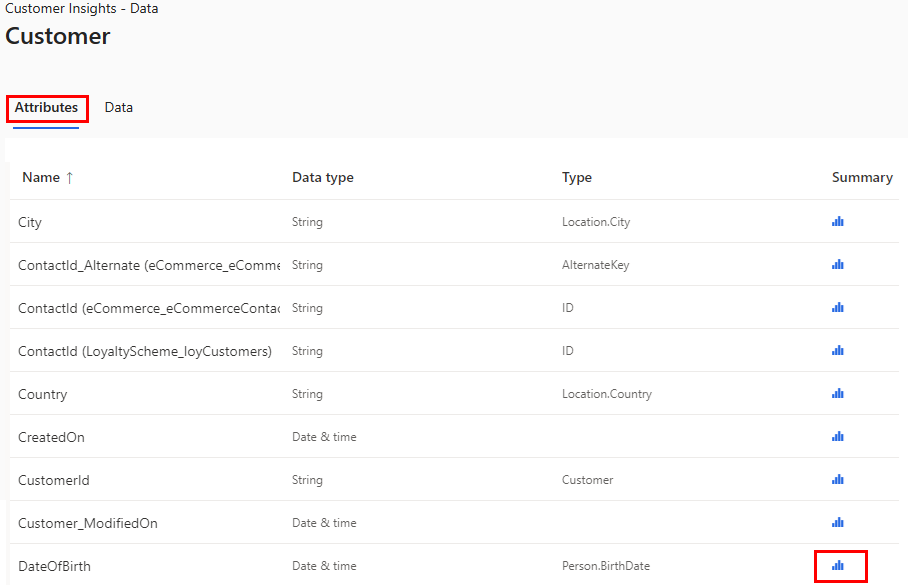
Revise los detalles en busca de errores o valores que falten.

Página Orígenes de datos
La página Orígenes de datos enumera los orígenes de datos en dos secciones:
- Administrado por mi: flujos de datos de Microsoft Power Platform creados usted creó y administra. Los demás usuarios solo pueden ver estos flujos de datos. No puede editarlos, actualizarlos o eliminarlos.
- Administrados por otros: flujos de datos de Microsoft Power Platform creados por otros administradores. Usted solo puede ver estos flujos de datos.. En esta sección se muestra el propietario de cada flujo de datos, para que pueda ponerse en contacto con él si necesita ayuda.
Nota
Otros usuarios pueden ver y usar todas las tablas. Aunque cada origen de datos es propiedad del usuario que lo creó, todos los usuarios de Customer Insights - Data pueden usar todas las tablas resultantes de la ingesta de datos.
